一、数据连接界面
启动Tableau Desktop会直接进入数据连接界面
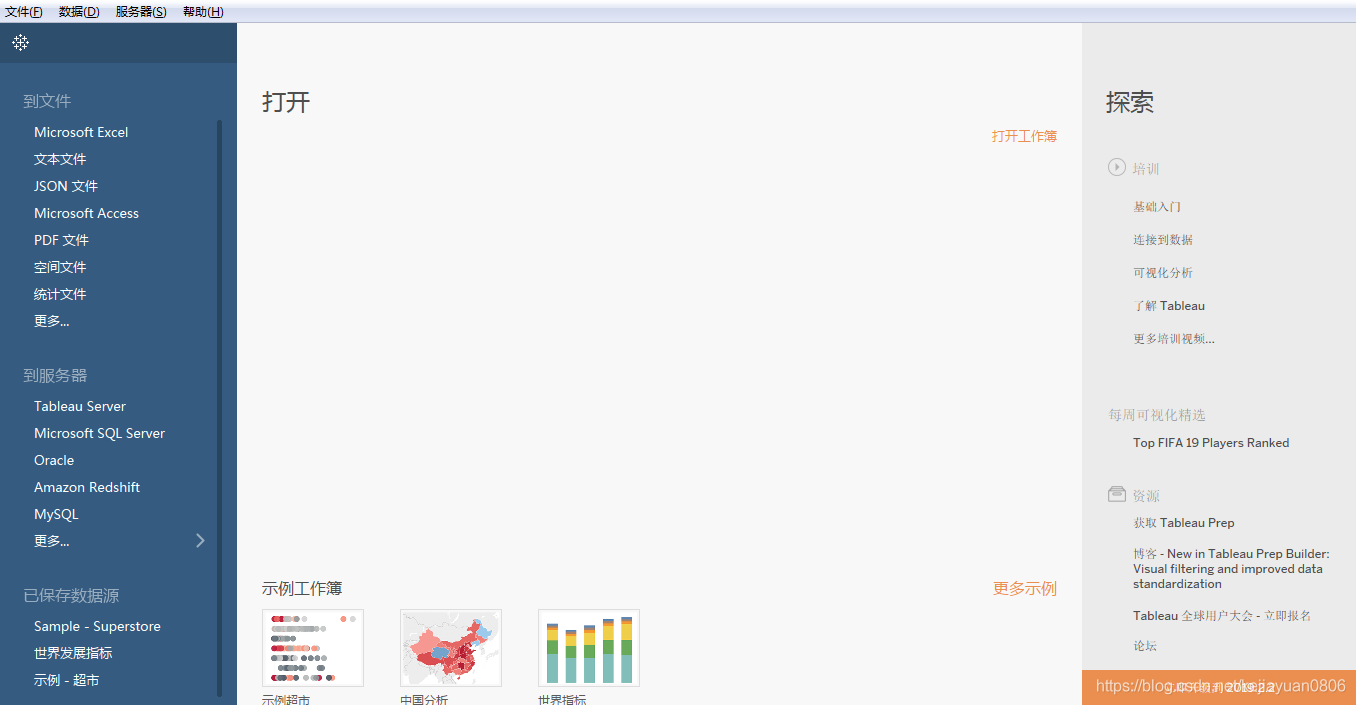
单击任何页面左上角的 Tableau 图标 可以在数据连接界面和工作区之间切换。
可以在数据连接界面和工作区之间切换。
左侧连接提供了多种数据源连接:本地文件、服务器、已保存数据源。
中间打开可以打开已创建的工作簿。
在示例工作簿中选择超市数据集,可以连接到Tableau附带的示例数据。
右侧探索可以观看Tableau官网的培训视频和精选推送。
二、数据源界面
导入数据后会进入数据源界面
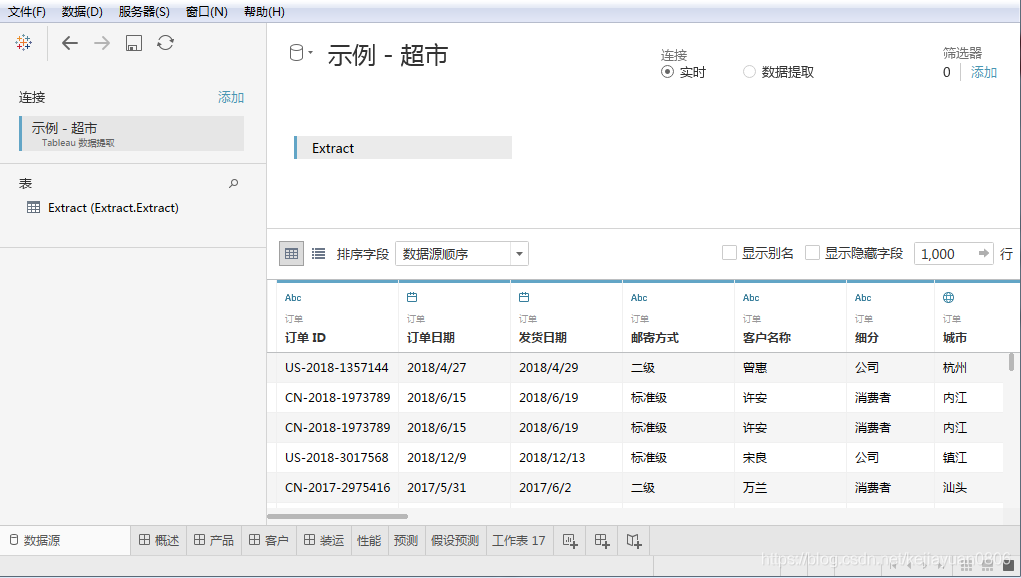
左侧连接下方显示当前连接的数据源及可用数据表,点击添加可以添加新的连接以创建混合数据源。
双击或拖动表名至画布区,下方会显示数据预览。
右上方连接方式可以选择实时或数据提取,如果数据量比较大且没有实时更新的需求,一般建议选择数据提取的方式提高性能。
右上角筛选器可以根据业务需求设置筛选条件过滤需要的数据。
数据预览区选中某一个字段后,右键可以执行重命名、删除、创建组、创建计算字段、隐藏字段、设置别名等操作。
设置别名和隐藏字段后,可以在右上方勾选显示别名和显示隐藏字段。
三、工作表界面
点击页面下方的工作表标签就会转到工作表界面
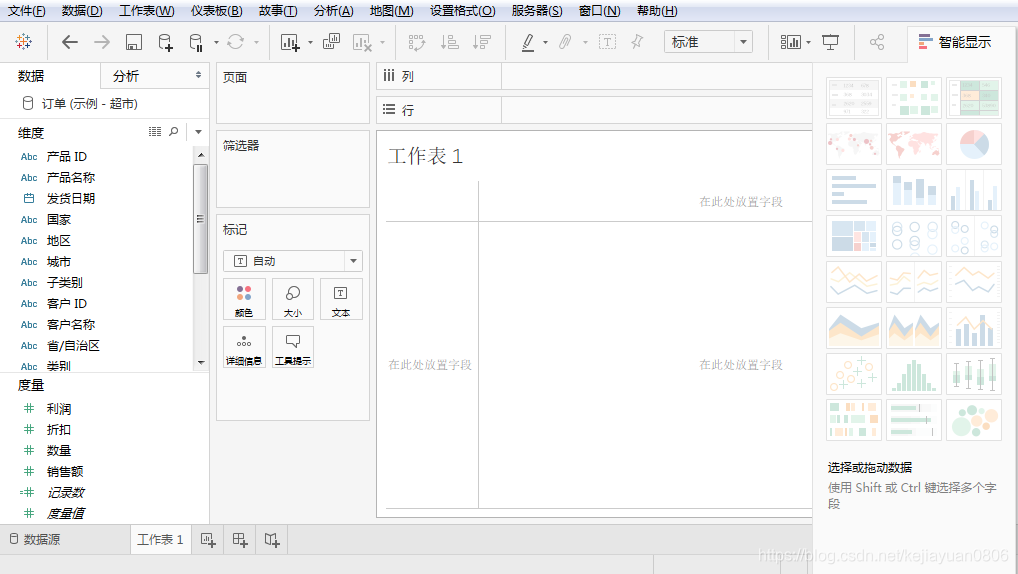
左侧的数据选项卡中显示当前连接的数据表及表中可用字段,Tableau会根据数据类型将所有字段自动分为维度和度量。
分析选项卡中可以添加常量线、趋势线、参考线等。
页面选项卡中可以添加字段进行动态展示。
筛选器可以设置筛选条件对视图进行筛选。
标记选项卡可以进行视图形状、颜色、标签等格式设置。
行列功能区可以放置维度和度量变量来构建视图。
智能显示提供了24种常用图表,选择了满足条件的字段即可直接生成相应视图。
四、菜单命令
1.文件菜单:用于创建新的Tableau工作簿,并从本地系统和Tableau服务器打开现有工作簿。

粘贴:从其他源复制的数据可以粘贴到当前工作簿中。
导出为版本:可将结果文件导出为较低版本的工作簿,使用与工作簿版本相同或较高版本的软件才可以打开。
工作簿区域设置:设置工作表中使用的语言。
2.数据菜单:用于创建新的数据源、刷新和替换数据源,以提取数据进行分析和可视化。

新建数据源:创建新的数据连接。
刷新所有数据提取:刷新数据提取的数据源。
编辑关系:定义多个数据源中用于连接的字段。
3.工作表菜单:用于创建新工作表以及各种显示功能,如显示标题和摘要等。

复制:复制工作表中的图像或数据。
清除:清除工作表或工作表中的格式、排序等操作。
操作:用于在工作表中添加突出显示、链接URL等。
4.仪表板菜单:用于创建新的仪表板以及各种显示功能,如显示标题和导出图像等。
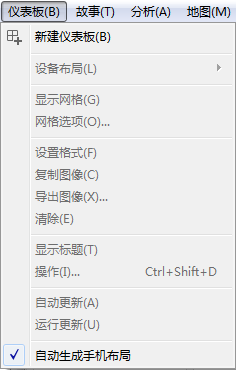
设置格式:用于设置仪表板中标题、字体、对齐方式等。
操作:用于在仪表板中添加突出显示、链接URL等。
5.故事菜单:用于创建包含多个工作表或仪表板及相关数据的新故事。
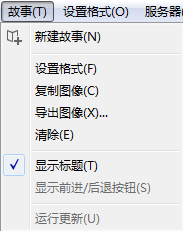
设置格式:用于设置故事中标题、字体、对齐方式等。
6.分析:用于分析工作表中的数据。
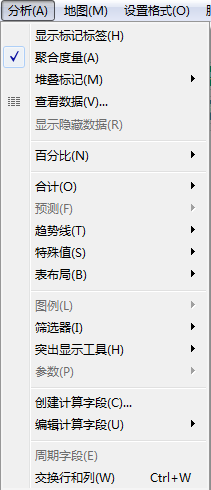
百分比:对特定数据计算百分比。
合计:对特定数据计算合计值。
趋势线:在视图中添加趋势线。
预测:对工作表中数据进行预测。
7.地图菜单:使用具有地理角色的字段构建地图。
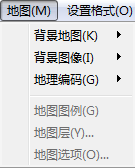
地图层:可隐藏和显示地图图层,如街道名称和国家/地区边界等。
地图选项:可隐藏和显示地图选项设置,如平移、缩放、地图搜索等。
8.设置格式菜单:用于各种格式设置选项,以增强创建的仪表板的外观和感觉。它提供了诸如边框,颜色,文本对齐等功能。
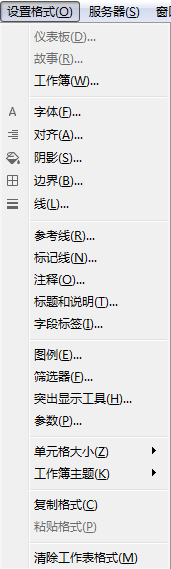
边界:用于视图中显示的字段的边框。
单元格大小:以自定义显示数据的单元格的大小。
工作簿主题:将主题应用于整个工作簿。
9.服务器菜单:用于登录到Tableau服务器,可共享和管理工作簿文件。
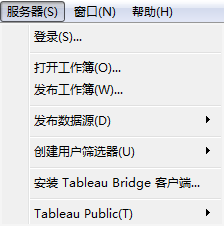
发布工作簿:在服务器中发布创建的工作簿。
发布数据源:发布工作簿中使用的源数据。
创建用户过滤器:在工作表上创建访问报表时应用的过滤器。
End.
作者:阿柯@
本文为转载分享,如果涉及作品、版权和其他问题,请联系我们第一时间删除(微信号:lovedata0520)
更多文章前往首页浏览http://www.itongji.cn/
- 我的微信公众号
- 微信扫一扫
-

- 我的微信公众号
- 微信扫一扫
-



评论